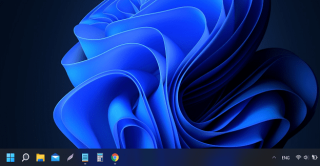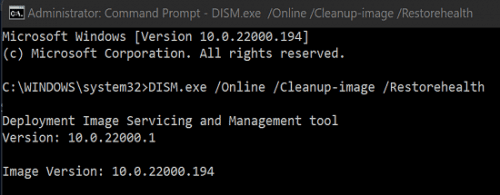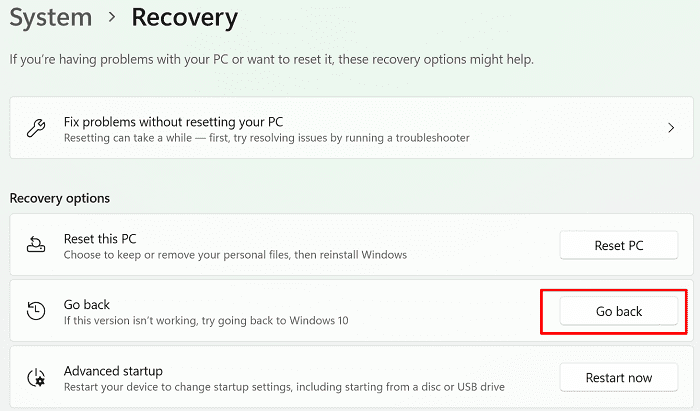O Windows 11 coloca o Menu Iniciar no centro da tela logo acima da Barra de Tarefas. Se você realmente não gostar da nova interface do usuário , poderá mover o menu Iniciar e a barra de tarefas para a esquerda . Existem duas maneiras principais de fazer isso: você pode alterar suas configurações e alinhar sua barra de tarefas à esquerda ou ajustar seu registro.
Infelizmente, muitos usuários reclamaram que não conseguiam mover a barra de tarefas do Windows 11. Vamos ver o que você pode fazer sobre esse problema.
Faça isso se você não conseguir mover a barra de tarefas do Windows 11
1. Reinicie seu computador
Depois de personalizar as configurações da barra de tarefas ou ajustar o registro, não se esqueça de reiniciar o computador para aplicar as alterações. Normalmente, se você optar por alinhar sua barra de tarefas à esquerda, a alteração deve ser instantânea. Mas se não for, reinicie sua máquina e verifique os resultados.
2. Execute SFC e DISM
Se setores de disco ou arquivos de sistema específicos forem corrompidos, você poderá enfrentar todos os tipos de falhas, incluindo problemas na barra de tarefas. A maneira mais rápida de resolver o problema é executar SFC e DISM.
- Primeiro, clique no ícone Pesquisar e digite “ prompt de comando ” no campo de pesquisa.
- Em seguida, clique com o botão direito do mouse no prompt de comando e selecione Executar como administrador .
- Execute os seguintes comandos um por um:
- sfc / scannow
- DISM.exe /Online /Cleanup-image /Scanhealth
- DISM.exe /Online /Cleanup-image /Restorehealth
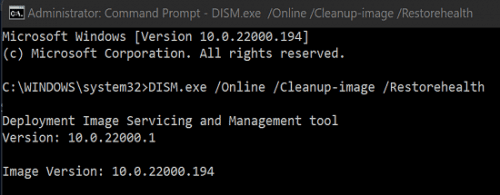
- Aguarde até que o SFC e o DISM tenham reparado sua máquina.
- Reinicie o computador e verifique os resultados.
3. Reverta para o Windows 10
Se não conseguir mover a barra de tarefas for um problema significativo para você, volte para o Windows 10 . Talvez algo tenha dado errado durante o processo de atualização. Tente reinstalar o Windows 11 e verifique os resultados.
- Vá para Configurações e selecione Atualização e segurança .
- Clique em Recuperação .
- Em seguida, selecione Voltar para o Windows 10 e siga as instruções na tela para concluir o processo.
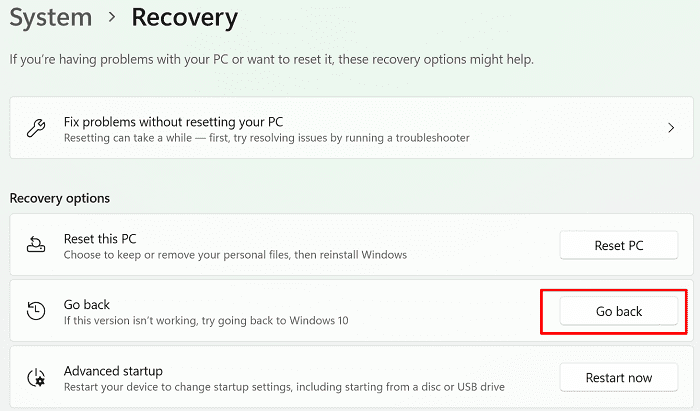
- Aguarde alguns minutos e atualize para o Windows 11 novamente.
Conclusão
Se você não conseguir mover a barra de tarefas no Windows 11, reinicie o computador depois de personalizar suas configurações. Além disso, execute SFC e DISM para reparar automaticamente problemas de disco e arquivo de sistema. Se o problema persistir, volte para o Windows 10 e atualize para o Windows 11 novamente. Essas soluções ajudaram você a resolver o problema? Deixe-nos saber nos comentários abaixo.